Service Host Superfetch, или сокращенно Superfetch, – это функция Windows, предназначенная для ускорения работы вашего компьютера, но иногда она может фактически замедлить его.
Продолжайте читать, чтобы узнать, что такое Superfetch, как отключить Superfetch и почему вы можете это сделать.
Что такое Superfetch
Superfetch – это стандартная функция Windows, которая предварительно загружает наиболее часто используемые вами приложения. Загружая эти программы заранее, Service Host Superfetch стремится ускорить работу вашего ПК. Superfetch является частью Windows 11 и встроен во все версии Windows, начиная с Windows Vista в 2007 году.
Superfetch может увеличить время запуска, предварительно загружая программы до того, как Windows сможет запуститься. Хотя Superfetch обычно полезен, иногда он может замедлить работу вашего ПК. В качестве фоновой службы Superfetch постоянно использует некоторые ресурсы ЦП и ОЗУ.
Попробуйте отключить Superfetch, если вы столкнулись с этими проблемами.
Повышение производительности PC выключением Superfetch (причина загруженности диска на 100%)
Как отключить Superfetch в Windows 11
Вы можете заметить, что Superfetch замедляет работу вашего ПК, а не ускоряет его. Если это так, вот как отключить Superfetch в Windows 11 двумя разными способами:
Отключите Superfetch в Windows 11 с помощью services.msc
- Щелкните правой кнопкой мыши кнопку Windows в левом нижнем углу рабочего стола и выберите «Выполнить» или нажмите комбинацию Win + R . Введите services.msc и нажмите OK , чтобы открыть диспетчер служб Windows.
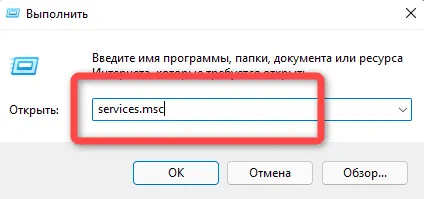
- В диспетчере служб Windows найдите запись SysMain. Дважды щёлкните его и установите статус Тип запуска на Отключено.
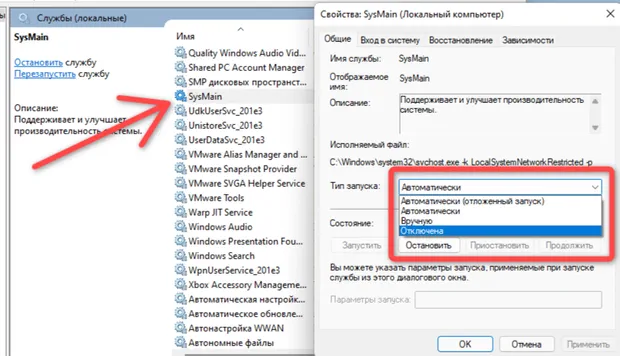
- Нажмите OK , затем перезагрузите систему. Служба Host Superfetch будет отключена.
Отключите Superfetch с помощью командной строки Windows 11
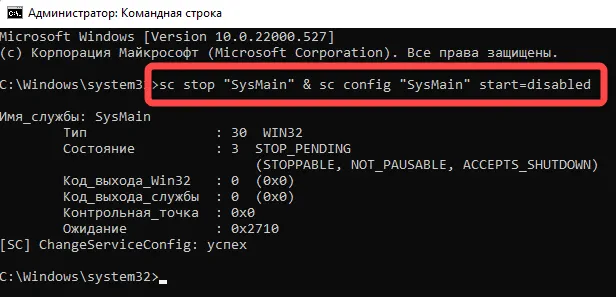
- Откройте командную строку от имени администратора.
- Вставьте следующую команду в командную строку, затем нажмите Enter : sc stop “SysMain” sc start “SysMain”
- Перезагрузите компьютер, чтобы включить Superfetch.
Как работает Service Host Superfetch
Service Host Superfetch прогнозирует, какие программы вы будете использовать и в какое время, а затем предварительно загружает эти приложения в оперативную память.
Вот подробный взгляд на то, как работает Service Host Superfetch:
- Superfetch предварительно загружает приложения (и загрузочные файлы) в оперативную память, когда «думает», что вы собираетесь их использовать. Это сделано для того, чтобы Windows не приходилось часто обращаться к более медленному жесткому диску.
- Анализируя ваше поведение, алгоритм Superfetch будет предугадывать, какие приложения вы будете использовать и когда. Superfetch может прогнозировать до трёх приложений одновременно.
- Superfetch умеет отдавать предпочтение активным программам над фоновыми задачами, такими как дефрагментация жесткого диска. Windows Service Host Superfetch будет запускать эти задачи, когда ваш компьютер простаивает.
- Superfetch учится, когда вы продолжаете использовать свой компьютер. По мере изменения ваших привычек и более или менее частого использования различных программ Superfetch адаптируется к вашим потребностям.
Как контролировать использование диска Superfetch
Если ваш компьютер работает медленнее, чем должен, вы можете проверить, не вызывает ли Superfetch высокую загрузку диска.
Вот как отслеживать Superfetch в Windows 11:
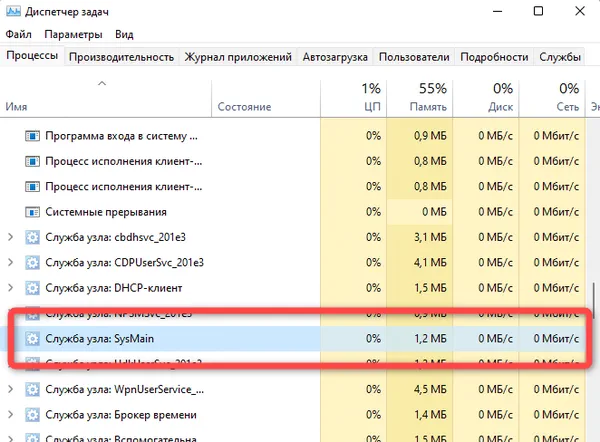
- Щелкните правой кнопкой мыши меню «Пуск» и выберите Диспетчер задач.
- В диспетчере задач найдите элемент Служба узла: SysMain.
Использование диска службой Superfetch должно быть минимальным. Если вы видите высокий процент использования ЦП или использование диска с двузначным числом МБ/с в течение более нескольких минут, выключите Superfetch. Если это не исчезнет, вы можете заметить высокую температуру процессора.
Должен ли я отключать Superfetch
Вам следует отключить Superfetch, если вы заметили, что служба увеличивает загрузку ЦП, потребляет ОЗУ или перегружает жёсткий диск. Если Superfetch чрезмерно использует дисковые ресурсы, это может привести к заметному падению скорости и производительности вашего компьютера. Это может произойти, даже если вы используете твердотельный накопитель вместо старого диска.
Замедление, вызванное Superfetch, обычно происходит из-за того, что Superfetch предварительно загружает слишком много приложений или неправильно угадывает и загружает приложения, которые вы не собираетесь использовать. Когда вы решите открыть другую программу, ваша оперативная память не готова к этому.
Отключите Superfetch и посмотрите, работает ли ваш SSD или HDD быстрее.
Зачем нам Superfetch в Windows 11
В большинстве случаев Superfetch повышает производительность ПК с Windows. Чем больше Superfetch узнаёт о ваших привычках, тем точнее она сможет предсказать, когда вы будете использовать определенное приложение, и предварительно загрузить его.
Когда вы устанавливаете новые приложения, очередь Superfetch очищается, чтобы обеспечить достаточное количество оперативной памяти. Когда вы используете эти новые приложения, Superfetch анализирует, когда и как часто.
Но, иногда Superfetch может вызвать больше проблем, и отключение Superfetch может помочь.
Нужен ли Service Host Superfetch для игр
Предварительно загрузив игру, Superfetch поможет оптимизировать ваш компьютер для игр. Но некоторые геймеры сообщают, что Superfetch занимает дисковые ресурсы – даже после окончания игровой сессии.
Игровые файлы могут быть очень большими, иногда превышающими 100 ГБ. Если Superfetch обнаружит, что вы регулярно играете в игру, она может попытаться предварительно загрузить файлы игры в оперативную память – вот где что-то может пойти не так. Superfetch будет изо всех сил пытаться справиться с этими огромными файлов, и отключение Superfetch в такой ситуации может заметно улучшить производительность.
Источник: windows-school.ru
SuperFetch: что это, способы настройки и отключения в Windows 7, 8 и 10
Почти каждый день похож на предыдущий. Это касается и нюансов использования ПК. На нем запускаются примерно одни и те же приложения, просматриваются фото из одной и той же папки, включаются одни и те же аудиофайлы. Служба SuperFetch оптимизирует компьютерную рутину, чтобы все работало быстро и без сбоев. Но не всегда это получается, иногда возникают проблемы.

SuperFetch — что это за служба
Рабочий процесс, который улучшает отзывчивость операционной системы (ОС) и приложений благодаря анализу ретроспективных данных и последующего активного управления свободной оперативной памятью. Эта служба дебютировала в Windows Vista и с тех пор включалась в каждый релиз ОС. По умолчанию она постоянно работает в фоновом режиме, анализируя запускаемые файлы. Возможна достаточно гибкая настройка этого системного компонента.
СуперФетч можно сравнить с умным отцом, который держит весь инструмент в гараже не просто в порядке, а в “правильном” порядке, чтобы сын быстро отыскивал нужные ключи или кусачки. “Правильный” порядок означает следующее:
- в непосредственной близости от рабочей зоны будут находиться те инструменты, который используются чаще всего;
- приоритетный инструмент также расположен не наобум – если часто снимаются автоколеса, то домкрат будет ближе, чем баллонный ключ, поскольку тот нужен раньше;
- все инструменты после использования кладут на старое место;
- если какая-то операция уже не повторяется (например, купили новую покрышку и колесо теперь не прокалывается часто), то требуемый для ее выполнения специфический инструмент постепенно располагается все дальше и дальше от рабочей зоны.
Пример абсолютно условный, но он абстрактно демонстрирует задачи службы и это поможет более точно ответить на вопрос: “SuperFetch? Что это?”.
Для чего она нужна
Чтобы понять, что такое SuperFetch, можно описать 2 основные цели службы:
- Загружать Windows быстрее. Во время запуска ОС разные файлы требуются в различное время (да и один и тот же файл нужен много раз, но в разное время). Служба “узнает”, какие файлы или их комплект нужен для загрузки, и в какой именно момент времени. В результате создается условная папка, где хранятся наиболее приоритетные для Виндовс файлы. Постоянное повторение циклов запуска системы позволяет хранить требуемые компоненты таким образом, чтобы их чтение минимально нагружало систему. При этом служба взаимодействует со встроенным дефрагментатором – файлы физически будут находиться в непосредственной близости друг к другу. Итог – загрузка выполняется быстрее.
- Запускать приложения эффективнее. Для этого анализируются 2 фактора: какие приложения запускаются чаще, и существует ли определенная очередность их запуска. Например, утром бухгалтер на рабочем месте может все начать с краткого чтения новостей через браузер. Далее он запустит 1С и проведет актуальные хозяйственные операции. После обеда он может плотно заняться финансовым анализом, используя Excel. Изо дня в день эта последовательность может особо не изменяться. Служба “видит” этот паттерн поведения и предварительно загружает в свободную оперативную память те данные, которые нужны для запуска следующего приложения. То есть, утром, если браузер запущен, в оперативку уже частично загружены самые важные файлы 1С. Итог – приложения запускаются эффективнее и поэтому работают стабильнее.
Порой служба узла SuperFetch грузит диск Windows 10. Это вызывается 2 причинами:
- Служба базируется на прошлом опыте. Она “привыкла”, что после приложения X всегда запускается приложение Y и “готовится” к этому. Если случится непредсказуемое, и нужно будет загружать программу B, а не Y, то это может вызвать сбой и существенную загрузку ресурсов ОС.
- Служба чувствительна к объему оперативной памяти. Чем больше оперативки, тем эффективнее работает Суперфетч, ведь все основывается на рациональном и предварительном заполнении свободной оперативной памяти. Если все окажется занято, то не останется места, куда можно записывать часто используемые файлы. Итог – увеличится конкуренция за каждый незанятый мегабайт и система может из-за этого подтормаживать.
Параметры SuperFetch
Для исчерпывающего ответа на вопрос: “SuperFetch – что это за служба?”, следует знать, какие именно параметры ОС она устанавливает. Они доступны для редактирования через реестр. Чтобы получить к ним доступ, нужно выполнить следующее (на примере десятой версии Виндовс):
- нажать кнопку Windows на клавиатуре, появится окно, в нем (внизу) ввести regedit, кликнуть по итогу поиска (вверху) правой кнопкой мышки и в выпадающем меню выбрать строку “Запустить от имени администратора”;
- откроется “Редактор реестра”, и в левой его части нужно последовательно раскрывать кликом следующие строчки: HKEY_LOCAL_MACHINE => SYSTEM => CurrentControlSet => Control => SessionManager => MemoryManagement => PrefetchParameters;
- в правой части окна обнаружится 3 основных параметра, определяющих режим работы службы – двойным кликом на любом открывается окно редактирования значений параметра, но об этом речь пойдет дальше.
EnableBootTrace
Параметр определяет статус трассировки процессов во время загрузки. Он устанавливает, должна ли ОС анализировать, как читаются файлы при запуске. Отключать это нет особого смысла по следующим причинам:
- параметр не влияет на все, что происходит с Windows после загрузки;
- ускоряется загрузка ОС за счет внутренней оптимизации файлов.
EnablePrefetcher
Касательно этого параметра нужно объяснить историю предшественника SuperFetch – Prefetcher. Он появился еще на Windows XP и логика его действий – база для СуперФетч. Он анализирует, какие именно файлы загружаются при старте ОС или программ, создает таблицу приоритетности этих файлов и оптимизирует их размещение на носителе . Отличие от SuperFetch заключается в том, что он не анализирует паттерны поведения пользователя. Этот параметр – модификация EnableBootTrace, которая работает не только при старте Виндовс, но и при запуске приложений.
EnableSuperFetch
Параметр задает правила работы службы СуперФетч. Для него, как и для EnablePrefetcher, возможны 4 установки:
- 0 – отключение службы;
- 1 – использование только при загрузке приложений;
- 2 – использование только при загрузке ОС;
- 3 – использование при загрузке приложений и ОС.
Нужна ли SuperFetch на компьютере?
Да, она все еще остается востребованной. Если стоит вопрос максимального снижения загрузки ресурсов компьютера процессами операционной системы, то гораздо эффективнее отключать визуальные эффекты, а не SuperFetch.
Насколько безопасно ее отключение?
Стоит SuperFetch отключить или нет Windows 7? Никаких проблем не возникнет, если все выключить. Служба никак не влияет на конфиденциальность данных и в подавляющем большинстве случаев слабо нагружает ресурсы системы. Хуже точно не станет, так что не стоит этого бояться.
Другой вопрос, что нет особого смысла специально это делать. Служба не просто так мигрирует из одной версии ОС в другую на протяжении почти 20 лет. Если бы она чему-то особо мешала, то SuperFetch вырезали из ядра системы. Если бы она вызывала нестабильность Windows, то от нее бы точно избавились.
Способы отключения SuperFetch
SuperFetch как отключить можно многими способами.
Через командную строку
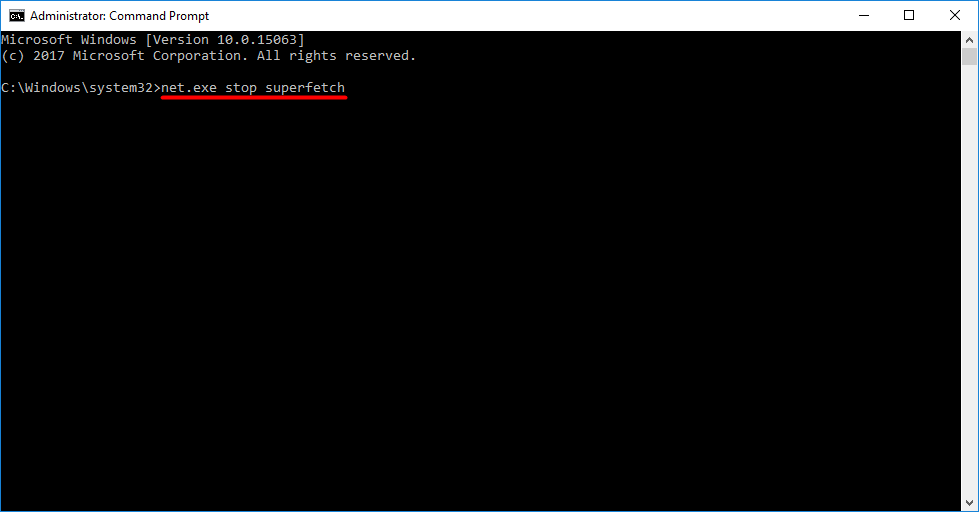
Отключение производится по следующему алгоритму:
- нажать кнопку Windows на клавиатуре, появится окно, в нем (внизу) ввести cmd, кликнуть по итогу поиска (вверху) правой кнопкой мышки и в выпадающем меню выбрать строку “Запустить от имени администратора”;
- запустится черное окно, в которое нужно скопировать команду net.exe stop superfetch и подтвердить запуск нажатием на Enter;
- в том же окне ввести эту команду sc config sysmain start=disabled и опять нажать Enter.
С помощью редактора реестра
Включить, выключить и настроить SuperFetch Windows 10, 8, 7 и Vista можно за несколько кликов. Для этого следует:
- нажать кнопку Windows на клавиатуре, появится окно, в нем (внизу) ввести regedit, кликнуть по итогу поиска (вверху) правой кнопкой мышки и в выпадающем меню выбрать строку “Запустить от имени администратора”;
- откроется “Редактор реестра”, и в левой его части нужно последовательно раскрывать кликом следующие строчки: HKEY_LOCAL_MACHINE => SYSTEM => CurrentControlSet => Control => SessionManager => MemoryManagement => PrefetchParameters;
- в правой части окна найти строчку Superfetch, двойной клик на нее откроет свойства, в которых нужно установить значение О, после чего сохранить изменения.
Через оснастку «Службы»
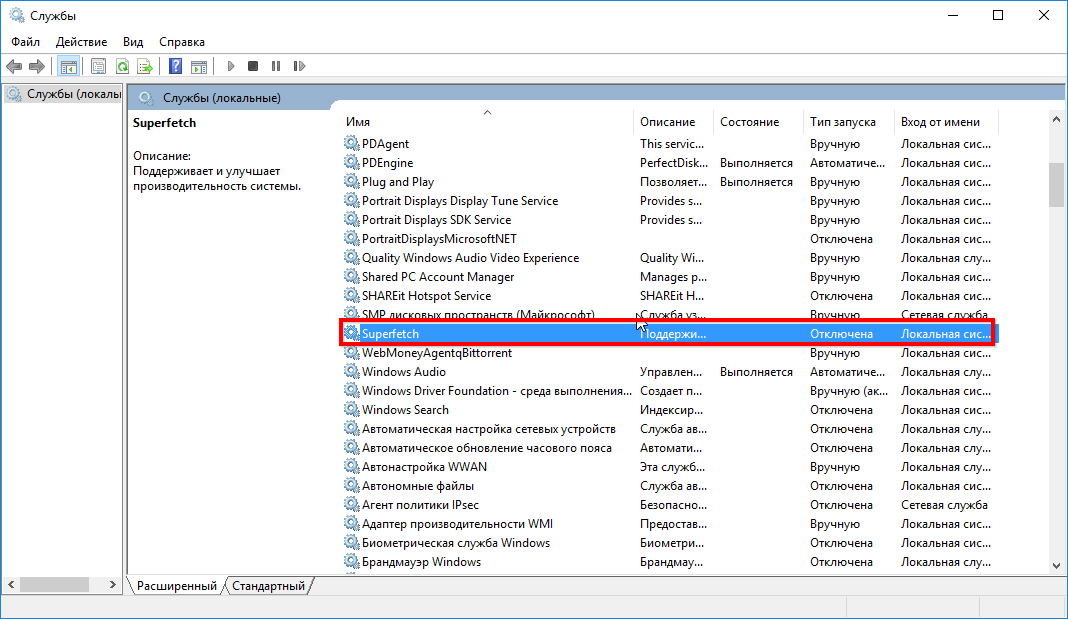
Действуют следующим образом:
- Запустить “Службы”. Можно просто ввести в системном поиске соответствующий запрос и запустить найденное приложение. Можно зажать комбинацию Win+R, ввести команду services.msc и запустить ее нажатием на Enter – этот способ сработает в любой Windows, начиная с Vista.
- Отыскать службу “Superfetch”. Для этого в окне нужно смотреть на первую колонку “Имя”. Когда она найдется, кликнуть правой кнопкой мышки на “Свойства”. На первой вкладке “Общие” установить требуемые параметры службы.
- Настройка. Кликнув только на “Остановить” и “Применить”, компонент отключится, но при следующей перезагрузке ОС опять запустится. Зачем это нужно? Нужно изменить такой сценарий, для чего в строке “Тип запуска” выбрать “Отключен” и кликнуть на “Применить”.
В оснастке ОС Sysmain SuperFetch – одно и то же. Первое название – это внутрисистемный идентификатор, а второе имя используется для отображения на экране компьютера.
Частые ошибки связанные со службой SuperFetch
Бывает, что SuperFetch Windows 10 грузит диск на 100%. Система в таком режиме не отвечает на команды пользователя, и поэтому сложно завершить текущие операции – например, браузер не захочет закрываться. Это, как правило, наблюдается при двух обстоятельствах:
- На компьютере 4 и меньше гигабайт оперативной памяти. Образно говоря, если дать службе волю, то она с радостью закэширует 20 гигабайт программных и системных файлов. Однако, сегодня даже открытый браузер с 10 вкладками в течение 5-6 часов может спокойно занять 2 гигабайта оперативки. Такая ресурсоемкость современных приложений не позволяет службе “распоясаться”, что может вызвать ее внутренний сбой.
- При запуске требовательных игр на старых компьютерах. В этом сценарии ситуация усугубляется тем, что игрушки очень часто обращаются к различным файлам – все время подгружаются новые текстуры, которые много весят, красочные визуальные эффекты в пиковые моменты могут требовать от системы все имеющиеся ресурсы. Если прибавить к этому старый и медленный жесткий диск, то SuperFetch станет “бутылочным горлышком” ОС – служба в стремлении все оптимизировать не поспеет за столь активным и хаотичным кругооборотом файлов.
Решение ошибок
Самый действенный способ исправить любую ошибку – отключить службу. Это наиболее эффективно, но также можно попробовать такие способы:
- изменять значения параметров службы;
- переустановить недавно установленные приложения;
- проверить жесткий диск на ошибки.
Заключение
Многое в отношении SuperFetch обусловлено тем, что она дебютировала на ОС Vista – еще в 2006 году. В те годы разработчики программ куда больше внимания уделяли тестированию и оптимизации продукта, особенно это касается рациональности использования оперативной памяти.
Так сложилась ситуация, что тогда действительно можно было предварительно подгружать часто используемые данные в оперативку, и это улучшало отзывчивость компьютера. Сегодня эта технология уже несколько устарела – оперативной памяти мало, а жесткие диски стали гораздо быстрее. Тем не менее отключать эту службу специально не стоит. Исключение составляют лишь те ситуации, когда она точно виновна в подвисании компьютера.
Источник: gamesqa.ru
SuperFetch: что это за служба и стоит ли ее отключать
Операционная система Windows 7 позволила реализовать уникальную технологию под названием SuperFetch. Что это за технология, и как она работает, знакомо далеко не всем. Но если вспомнить предшествующую технологию Prefetcher в Windows Vista, то все сразу встает на свои места.
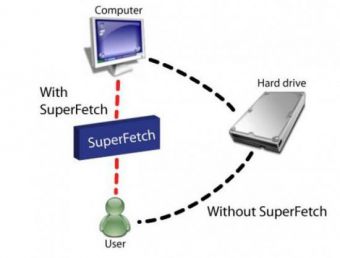
Статьи по теме:
- SuperFetch: что это за служба и стоит ли ее отключать
- Как отключить виртуальную память
- Какие системные службы в Windows 8 можно отключить
Научные разработки в области компьютерных технологий не стоят на месте. Операционная система Windows 7 позволила реализовать уникальнейшую технологию SuperFetch (в диспетчере задач значится в качестве процесса sysmain). Чтобы понять смысл и разобраться в функциях этой службы, нужно вспомнить другую уникальную технологию Prefetcher в Windows Vista.
Когда происходит запуск любой программы, то ее конфигурационные файлы и компоненты первоначально считываются с жесткого диска, и уже затем идет их загрузка в режиме хоста в оперативную память. Когда приложение завершится при его повторном открытии, выполнится тот же процесс. Для того чтобы ускорить доступ к программам и, как следствие, оптимизировать работу системных процессов, и была создана и внедрена технология SuperFetch.
Интеллектуальная система SuperFetch: общие понятия
С помощью технологии superfetch происходит отслеживание наиболее востребованных программ, которыми пользуется юзер, и последующее помещение их в оперативную память для быстрого нахождения. Таким образом, запуск той или иной программы происходит гораздо быстрее за счет того, что данные уже находятся в оперативной памяти, из-за чего не тратится дополнительное время на считывание их с винчестера. Если взглянуть на историю создания технологии, то первоначально ее применили в windows xp, а далее она была продолжена в версии Vista и называлась Prefetcher. Ее задача заключалась в оптимизации загрузок системных компонентов и модулей запускаемых приложений перед непосредственным стартом.
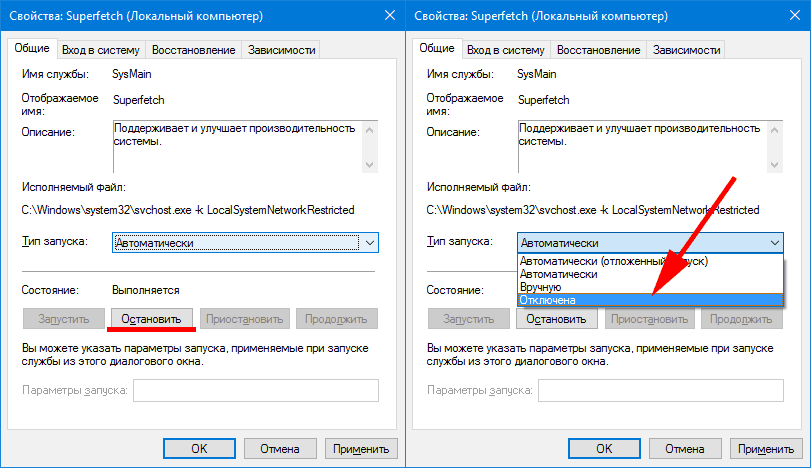
Технологию потому и назвали «Предварительная выборка» или prefetcher (superprefetch). Эта служба имела ощутимые недостатки. Она позволяла загружать в оперативную память ограниченное количество программ, а когда какое-то приложение переставало часто использоваться, то его данные выбрасывались заново на винчестер в файл подкачки. Но впоследствии perfect претерпела серьезные изменения.
После существенных доработок технология становится SuperFetch (дословный перевод — супервыборка). Теперь служба занимается отслеживанием активности пользователей, создает специальные карты и сохраняет конфигурацию используемых программ. Если вдруг по какой-то причине приложение вылетело из оперативной памяти, SuperFetch выполняет скрупулезный анализ выгрузки и после завершения процесса, отвечающего за выгрузку, заново производит загрузку предыдущей программы в оперативную память. Основной же задачей службы является повышение скорости старта приложений и обеспечение стабильного увеличения производительности системы, что в свою очередь способствует быстрому включению в рабочий процесс.
Параметры службы и управление ими
Для того чтобы включить эту службу, лучше всего использовать системный реестр. В меню «Выполнить» (Win + R) командой regedit вызывается редактор. В системном разделе, используя ветку HKLM, требуется найти директорию PrefetchParameters. Нужны два ключа EnablePrefetcher и EnableSuperFetch. Если ключа EnableSuperFetch нет, то его нужно создать (параметр DWORD) и присвоить ему соответствующее имя. Для удобства можно каждому ключу ввести четыре значения:
— 0 — полное отключение;
— 1 — оптимизация только запускаемых программ;
— 2 — оптимизация только запуска системных компонентов;
— 3 — сбалансированное ускорение приложение и системы.
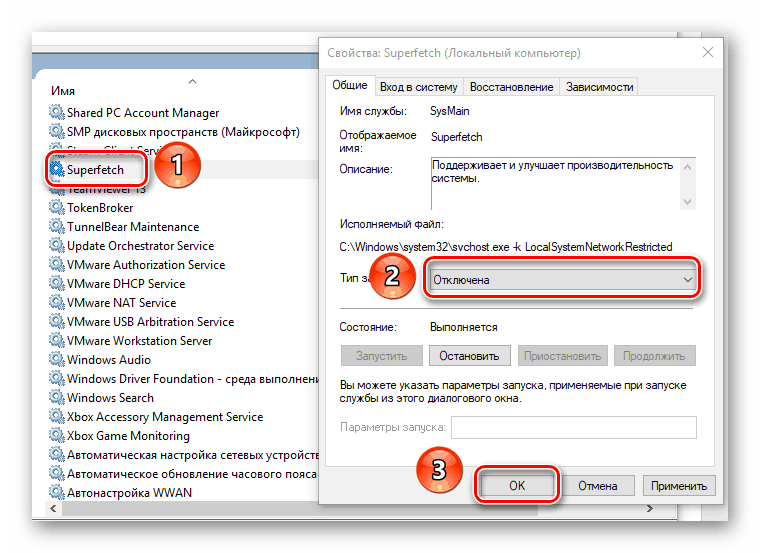
Использование команды services.msc, которая открывает окно настроек исполняемых служб и процессов, является еще одним методом управления параметрами службы. В этом случае требуется найти SuperFetch и открыть свойства служб двойным кликом. Затем нужно установить необходимый параметр из выпадающего списка типа запуска.
Недочеты службы SuperFetch
Но есть и слабые места у этой службы. Не редко возникают проблемы, связанные с ней. При правильном рассмотрении данного вопроса можно прийти к выводу, что проблемы, возникающие при работе с компьютером, не являются прямой виной службы SuperFetch. То есть, если говорить о сбоях на системном уровне, то они критического влияния на работу «операционки» не оказывают.
Но ошибка в модуле SuperFetch приводит к тому, что эта служба абсолютно не активируется. И в этом случае даже ввод нужных параметров в том же реестре не изменяют ситуацию к лучшему. Зачастую можно увидеть сообщение о том, что произошло аварийное завершение (SuperFetch terminated) или вовсе запрет доступа.
Такая ситуация происходит из-за нехватки оперативной памяти или по причине конфронтации между планками «оперативки». В данном случае ничего не остается, как полностью отключить службу. Если оперативной памяти хватит на то, чтобы протестировать работу службы и устранить возникшие проблемы с ней, то это желательно сделать. И уже после проведенных манипуляций ее можно отключить, либо продолжать использовать дальше.
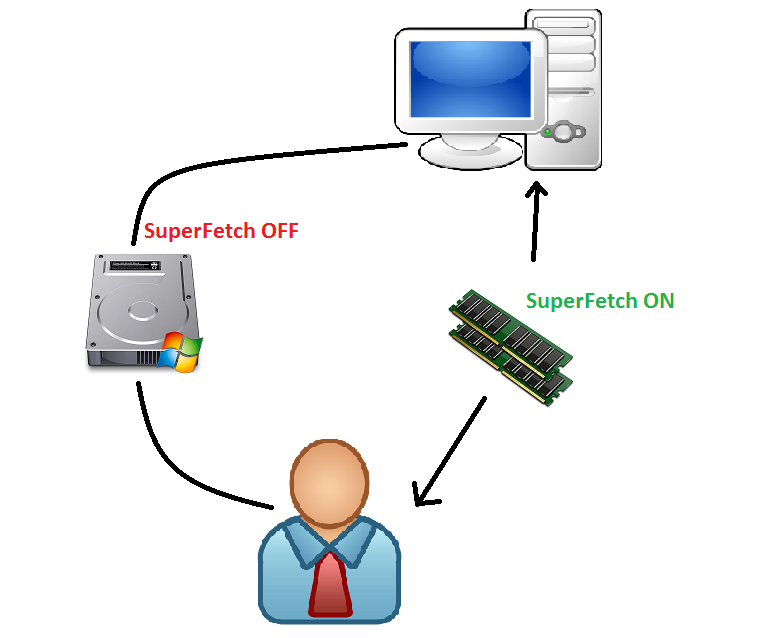
SuperFetch всегда работает в фоновом режиме. Служба использует ресурсы процессора и оперативную память. «Суперфетч» не призывается полностью устранять загрузку приложений в «оперативку», ее прямое назначение делать этот процесс быстрым.
И каждый раз, когда будет происходить загрузка, система все равно будет испытывать ровно такое же замедление, если бы приложение было запущено без SuperFetch. Это происходит потому, что служба предварительно загружает в оперативную память очень большой объем данных с жесткого диска.
И если при каждом таком запуске или перезагрузке компьютера жесткий диск работает на стопроцентной загрузке в течение некоторого времени, то с SuperFetch могут возникнуть проблемы. У любителей компьютерных игр, если в их системах установлено четыре гигабайта памяти или того меньше, возникнут проблемы с SuperFetch. Главным недочетом здесь является то, что есть игры, которые используют большой объем ОЗУ. В этом случае идет постоянный запрос и освобождение памяти. Данное выполнение таких манипуляции может спровоцировать службу постоянно загружать и выгружать локальные данные.
Отключение SuperFetch: все «за» и «против»
Многие сегодня сомневаются в использовании этого сервиса. Часто для улучшения производительности и быстродействия компьютера рекомендуется выключать службу SuperFetch. Однако не только грамотный юзер может решить возникшую дилемму о целесообразности использования в его условиях SuperFetch.
Есть и общая рекомендация для всех пользователей, которая заключаются в следующем:
— маленький объем оперативной памяти не позволяет беспроблемное использование службы;
— достаточный ее объем рекомендует «Суперфетч» активировать.
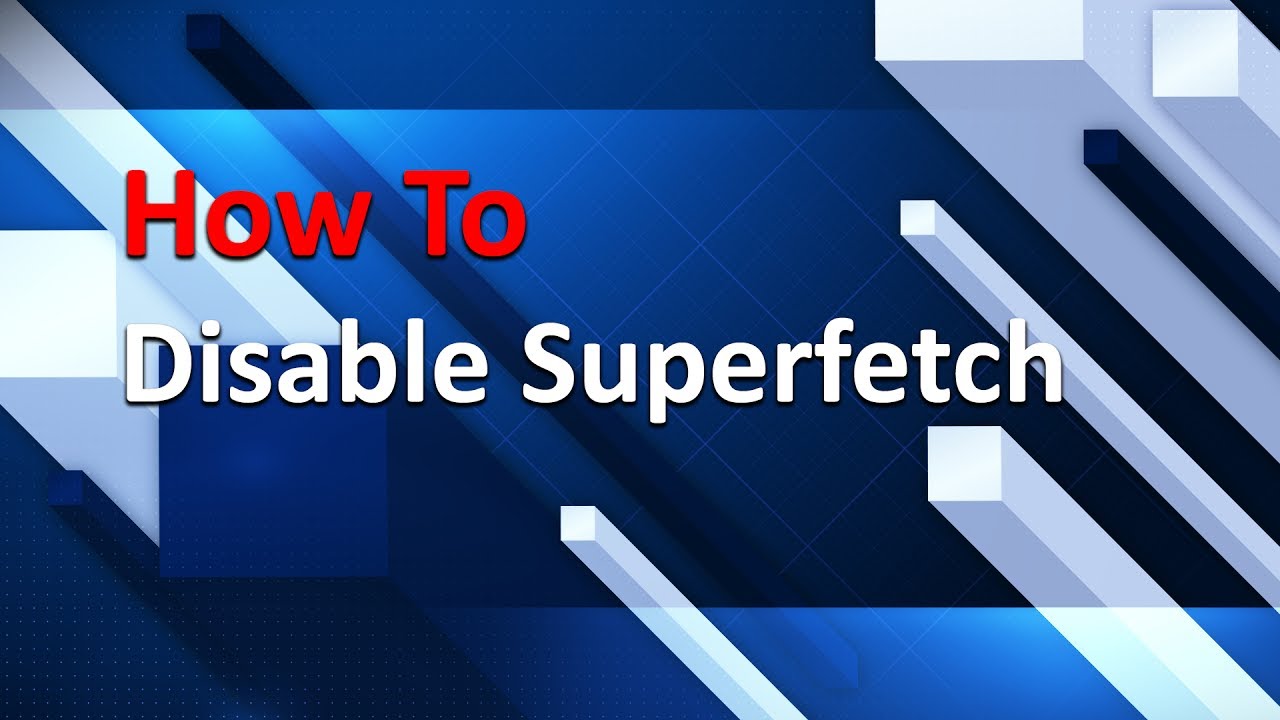
Таким образом, если объем оперативной памяти не превышает 1 Гб, а загрузка памяти может достигнуть 600 Мб, не говоря о дополнительной виртуальной памяти и файле подкачки, то возникает ситуация с ограниченной функциональность ОЗУ. Но это конечно в случае, если компьютерная система старого поколения (используется readyboost).
В современных же системах даже при условии, когда используется минимальная конфигурация, оснастка изначально подразумевает большие объемы оперативной памяти, составляющие от 3 Гб. В этом случае, конечно же, использование службы SuperFetch оправдано. Можно сравнить работу компьютера в различных режимах: с использованием SuperFetch и при ее отключении. Некоторые пользователи отмечают, что в данном случае не увидели особой разницы.
Другими словами, применение или отключение ситемы SuperFetch, работающей в качестве host, зависит исключительно от соотношения возможностей и предполагаемой нагрузки на оперативную память компьютера. Конечно же, при использовании современных игр на стареньком оборудовании неизбежны проблемы с быстродействием операционной системы. Однако в остальных случаях, когда ОЗУ без особых проблем справляется с поставленной задачей, необходимости увеличивать быстродействие компьютера за счет отключения системы superfetch просто нет.
Совет полезен?
Статьи по теме:
- Какие службы Windows XP можно отключить
- Обзор важных функций Windows 10
- Как отключить процесс
Добавить комментарий к статье
Похожие советы
- Как убрать лишние процессы
- Как отключить дефрагментацию
- Как уменьшить время загрузки Windows
- Как отключить лишние процессы
- Как ускорить включение Windows 7
- Почему много процессов в диспетчере задач
- Как отключить службы в windows xp
- Как ускорить загрузку Vista
- Как оптимизировать Windows vista
- Как увеличить производительность Windows Vista
- Как ускорить выключение компьютера
- Как включить ускорение запуска приложений
- Как включить сжатие ip заголовков
- Как убрать ненужные процессы
- Как оптимизировать оперативную память
- Как облегчить windows xp
- Что такое виртуальная память
- Как включить дефрагментацию
- Как отключить тест памяти
- Что нового будет в Windows 9
- Как отключить кеширование
- Как понизить загрузку ЦП
Источник: www.kakprosto.ru